查看电脑IP地址?三种方法轻松搞定
在使用电脑的时候,我们偶尔会碰到要查看电脑IP地址的情形,像设置网络呀、搞远程协助啊、进行游戏联机或者排查网络故障的时候就会有这种需求。IP地址,也就是Internet Protocol Address,这是设备在网络里的身份标记呢,它有内网IP和公网IP之分。那电脑的IP地址要到哪儿去查看呢?这篇文章会给大家介绍三种查看电脑IP地址的常见方法,这些方法对大多数Windows系统的用户都适用。

有时候,我们想要查看公网IP地址,公网IP地址就是路由器对外显示的IP。在家庭网络里,这种公网IP地址一般都是由路由器分配的,而且由路由器来统一管理。 要是查看公网IP的话,可以用一个专业的硬件驱动管理工具,叫做“驱动人生”。这个软件能很快地识别电脑的各种硬件信息,IP地址也在其中。下面给个具体的操作步骤示例吧。
首先,找到上方的下载按钮并点击它。接着,把“驱动人生”软件安装好,然后再打开这个软件。最后,将界面切换至“硬件检测 - 硬件信息”那里。
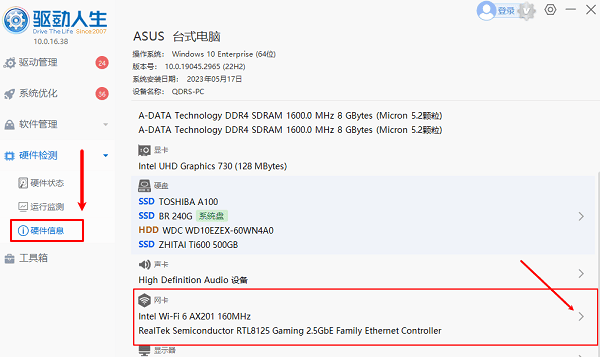
在硬件信息的界面里,有这么个操作。你可以双击“网卡”这个选项,或者单击右侧如上图显示的那个位置,这么做就能进到详细的界面当中了。到了这个界面后,我们就能看到电脑的“ip地址”了,就像下图所展示的位置,这个位置显示的就是公网ip呢。

有一种方式,它最为直接,而且还很通用,不管是哪个Windows版本都能用这种方式。
操作流程如下:首先,同时按下Win键和R键,这样就能调出“运行”窗口。接着,在这个窗口里输入“cmd”,然后按回车键,“命令提示符”窗口就会被打开。之后,于该窗口中输入“ipconfig”这个命令。最后,按下回车键时,系统便会把当前的网络配置信息展示出来。
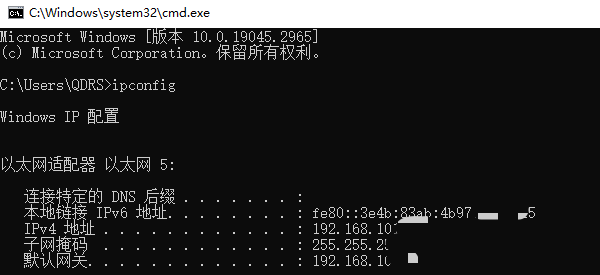
查看结果:
在显示的结果里,找到写着“IPv4地址”的那一行。这行的内容一般是像“192.168.1.XX”或者“10.0.0.XX”这样的数字,这个数字就是你现在的内网IP地址。要是连接了好几个网络设备,比如说无线设备和有线设备的话,那么每个网络适配器都会有自己的IP信息呢。
要是你不适应命令行的使用,那Windows的图形界面会是个不错的选择呢。
操作步骤如下:首先,点击屏幕右下角的“网络图标”,这个图标可能是Wi - Fi图标,也可能是有线网络图标。接着,要选择“网络和Internet设置”或者“打开网络和共享中心”这两项中的一项。之后呢,在新打开的窗口里,要么点击“更改适配器选项”,要么直接点击正在连接的网络名称。然后,在弹出来的状态窗口里,点击“详细信息”按钮。最后,在“网络连接详细信息”当中找到“IPv4地址”这个字段,这个字段对应的就是当下的IP地址啦。
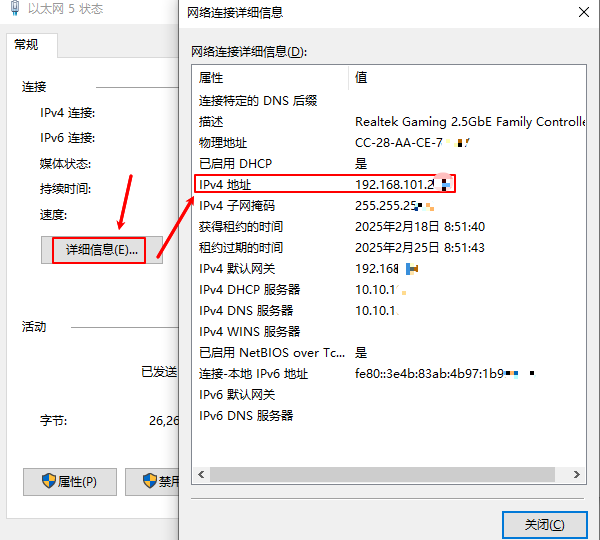
优点在于,这个方法很适合那些不太精通电脑的用户,它的界面非常直观,操作起来也特别简单。
1. 内网IP地址是在局域网内分配的。就像在家用路由器给各个设备分配的地址,这种地址大多以192.168.x.x、10.x.x.x作为开头。 2. 公网IP地址呢,是网络服务商提供的,它是设备在互联网上独一无二的标识。要是你连接着路由器的话,电脑上显示的大概率是内网IP。而真正的公网IP,要么在路由器上能看到,要么就得通过驱动人生这个软件才可以查看。
电脑的IP地址要怎么查看呢?下面给大家介绍三种查看电脑IP地址的方法。 要是碰到和网卡、显卡、蓝牙、声卡这些有关的驱动问题呀,推荐大家下载“驱动人生”来检测和修复。“驱动人生”可厉害了,它不仅能检测修复这些驱动问题,还支持驱动的下载、安装以及备份呢,在驱动管理方面非常灵活。





